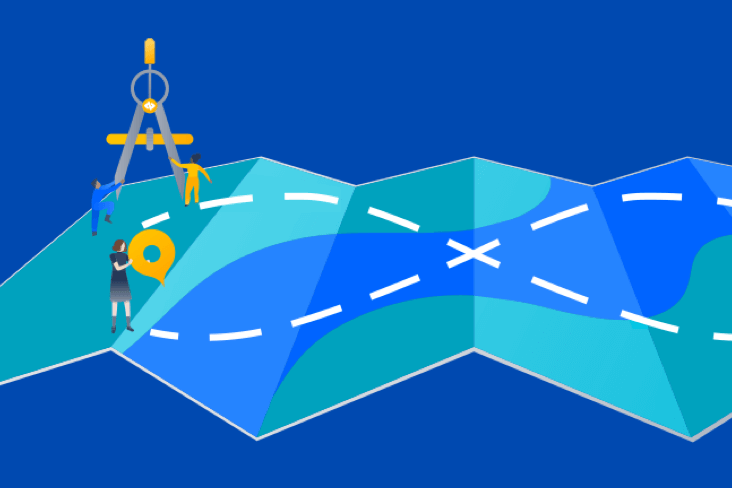記事
チュートリアル
インタラクティブ ガイド
AWS SageMaker の事前トレーニング済みモデルを設定する
.png?cdnVersion=3164)
Warren Marusiak
シニア テクニカル エバンジェリスト
当社のチームは Jira Software とさまざまな接続ツールを使用してアプリケーションを開発、デプロイ、管理する方法を説明するために、機械学習を使用してイメージにラベルを添付する AWS 上に構築されたシンプルなデモ アプリケーションである ImageLabeller を作成しました。
このページでは、AWS SageMaker の定義済みモデルを設定する方法について説明します。これは、ImageLabeller が画像を正常に処理するために必要な前提条件です。はじめに、ImageLabeller アーキテクチャのページをお読みの上、背景を確認することをお勧めします。
AWS コンソールにログインして Amazon SageMaker に移動します。

Amazon SageMaker Studio に移動します。
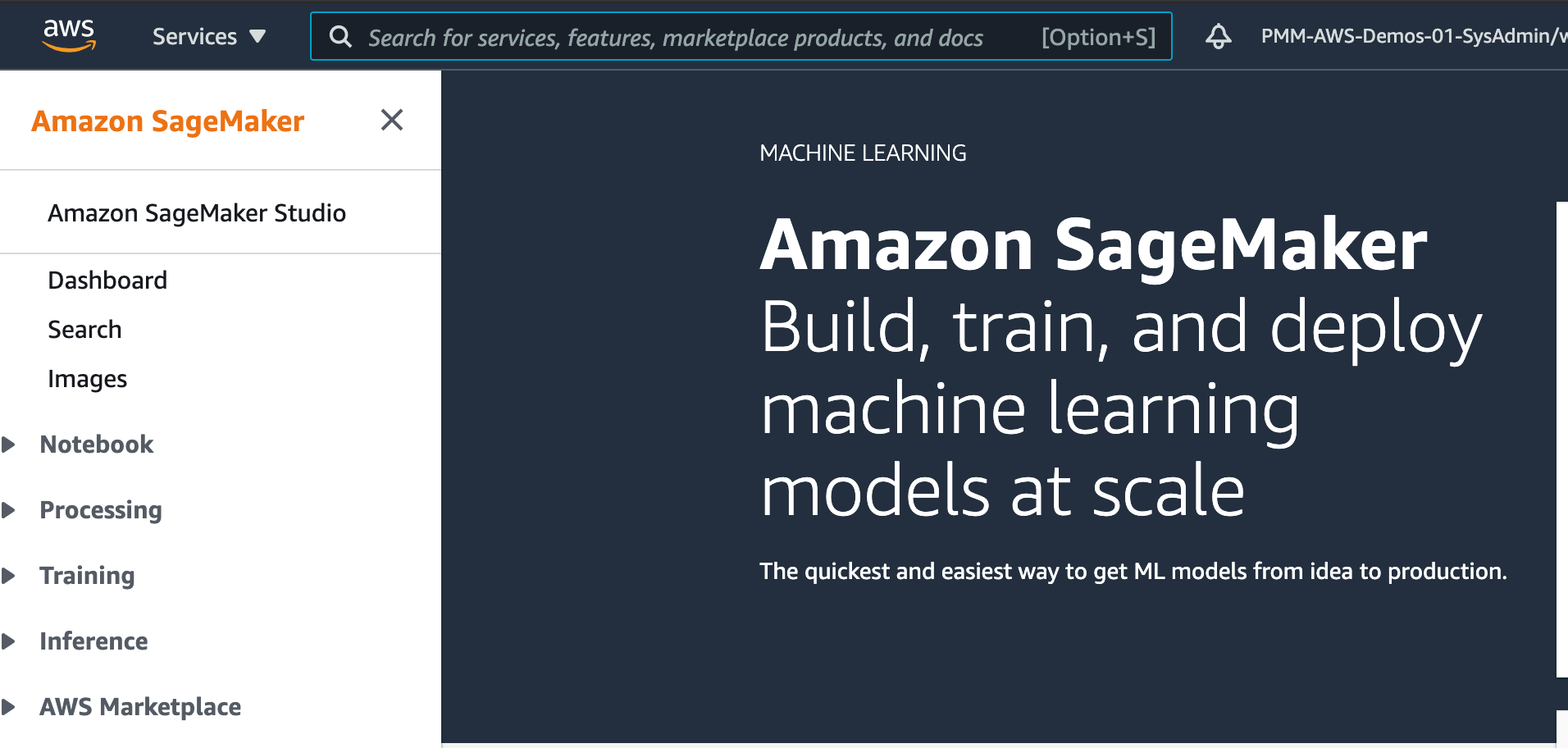
[Quick start (クイック スタート)] > [Execution role (実行ロール)]> [Create an IAM role (IAM ロールを作成)] の順に選択します。
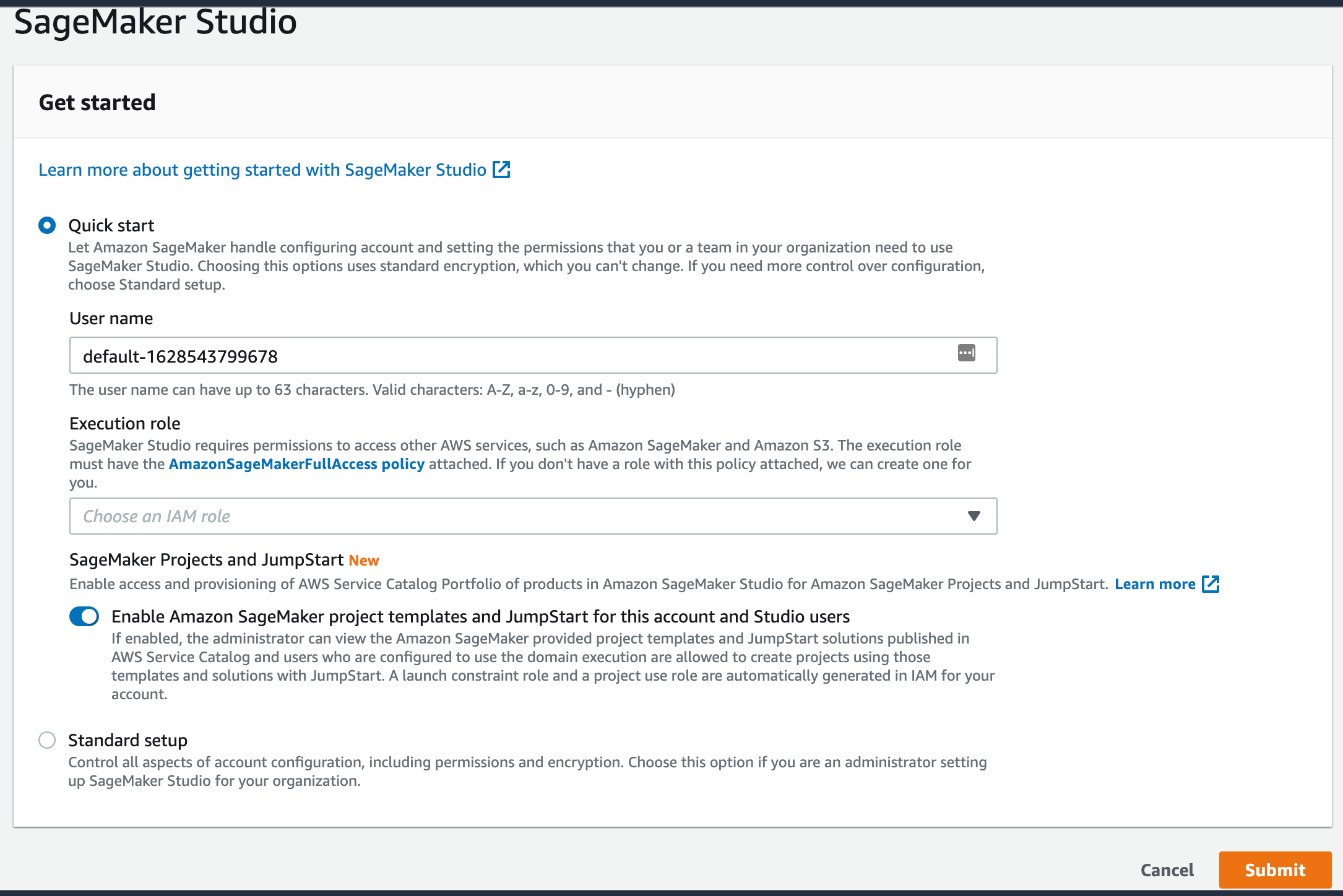
[Create role (ロールを作成)] を、[送信] の順にクリックします。
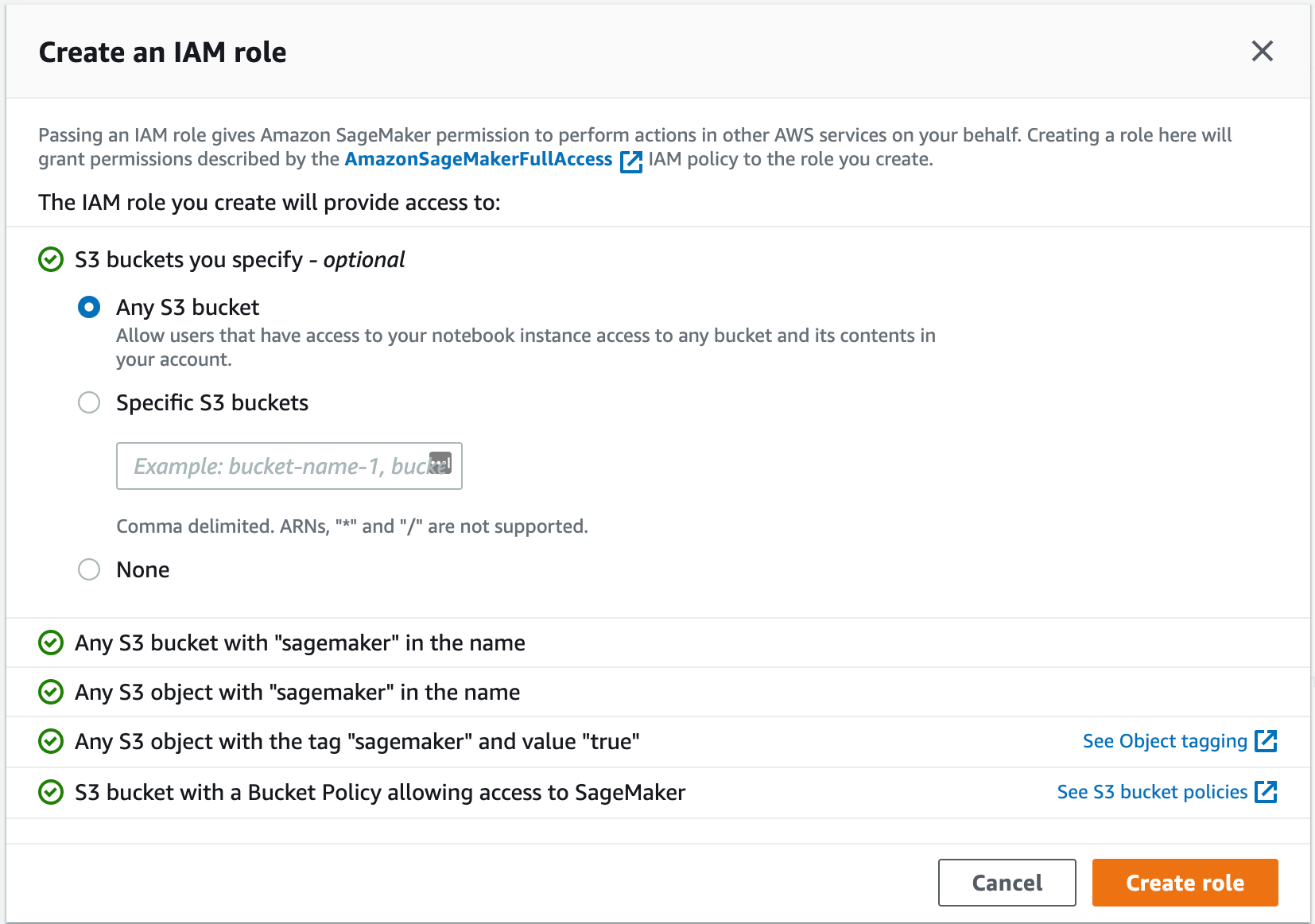
SageMaker の設定にはしばらく時間がかかります。準備ができたら[Open Studio (Studio を開く)] をクリックします。
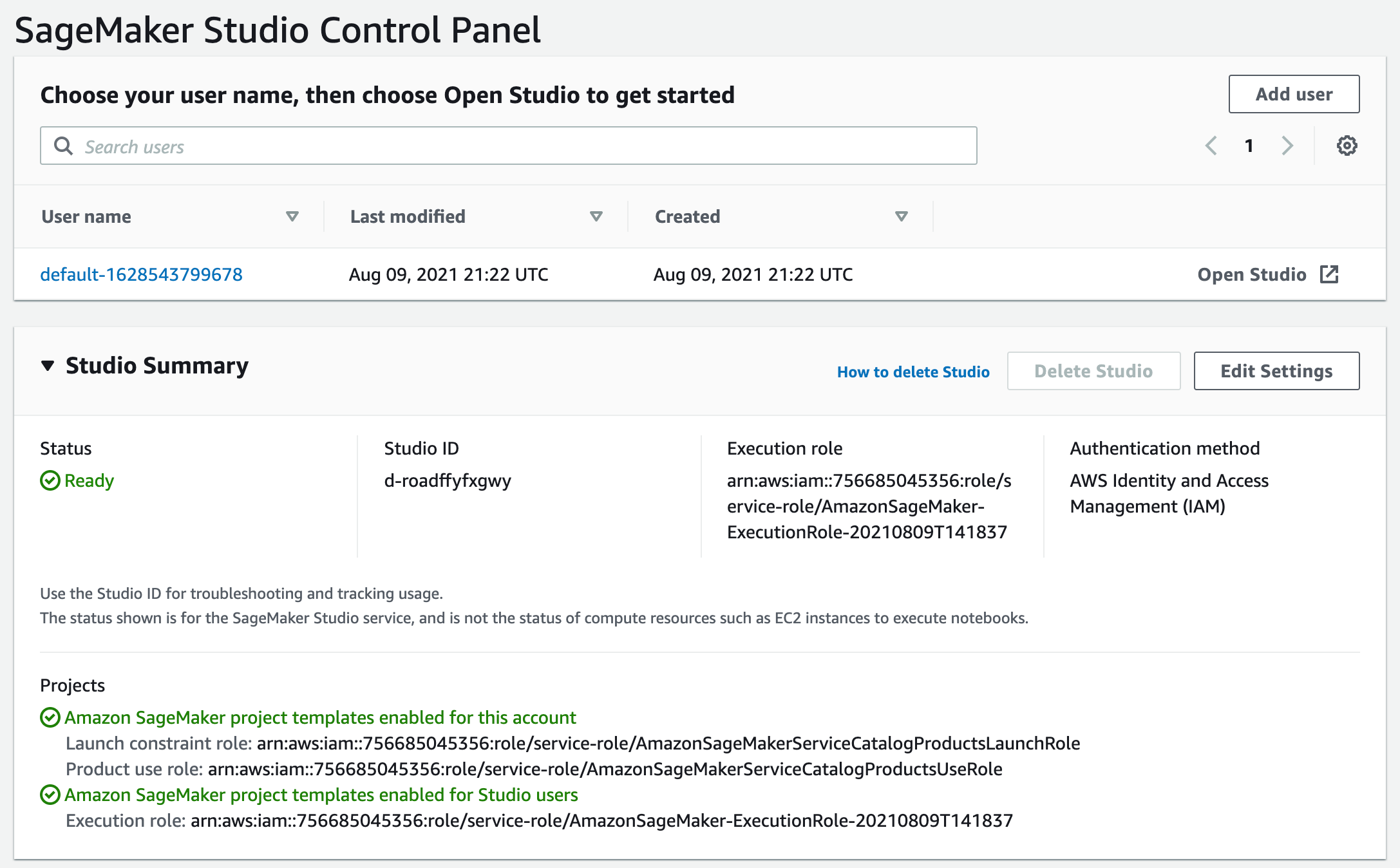
[Go to SageMake JumpStart (SageMake JumpStart に移動)] をクリックします。
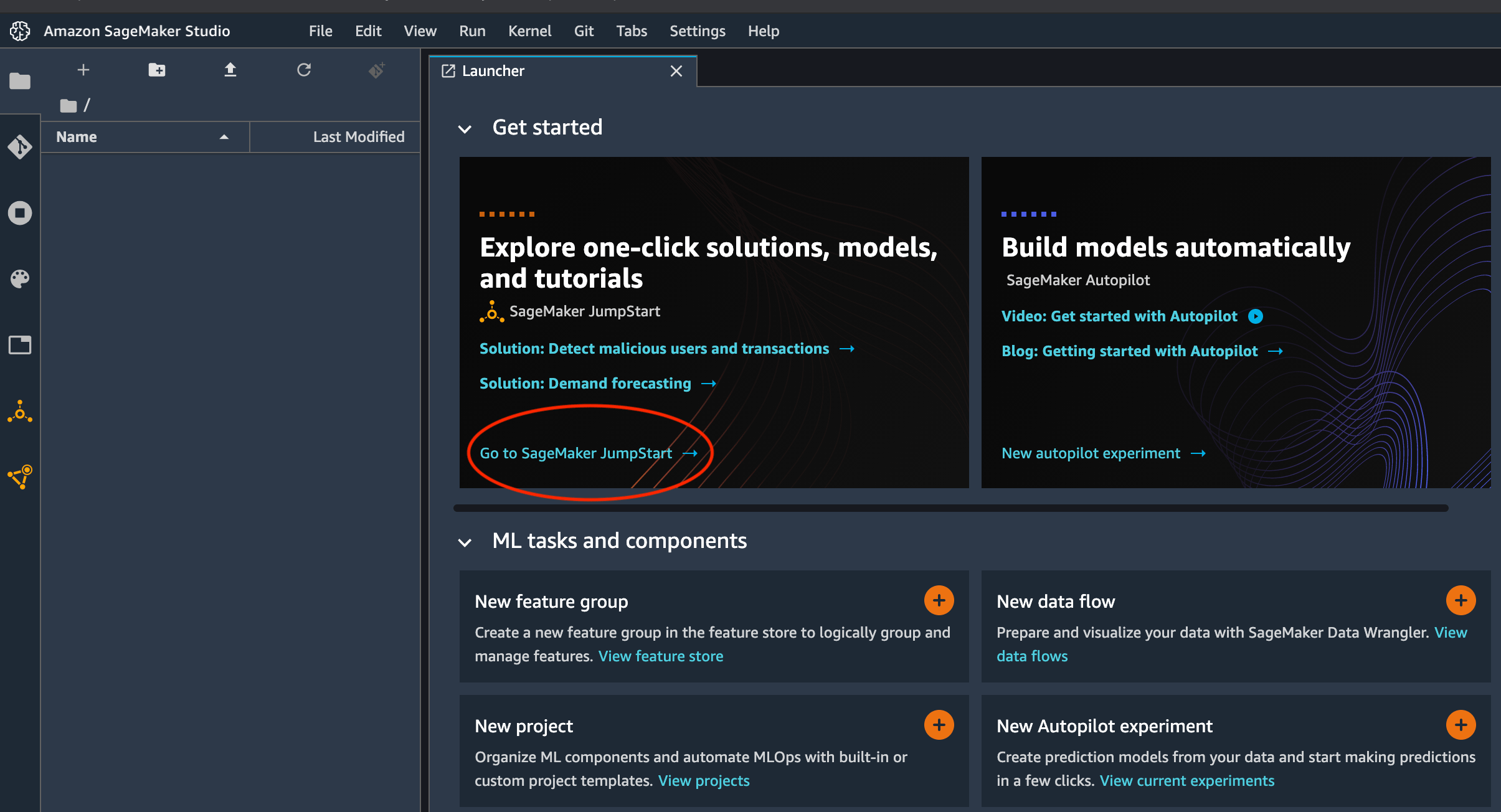
[Inception V3] を見つけてクリックします。
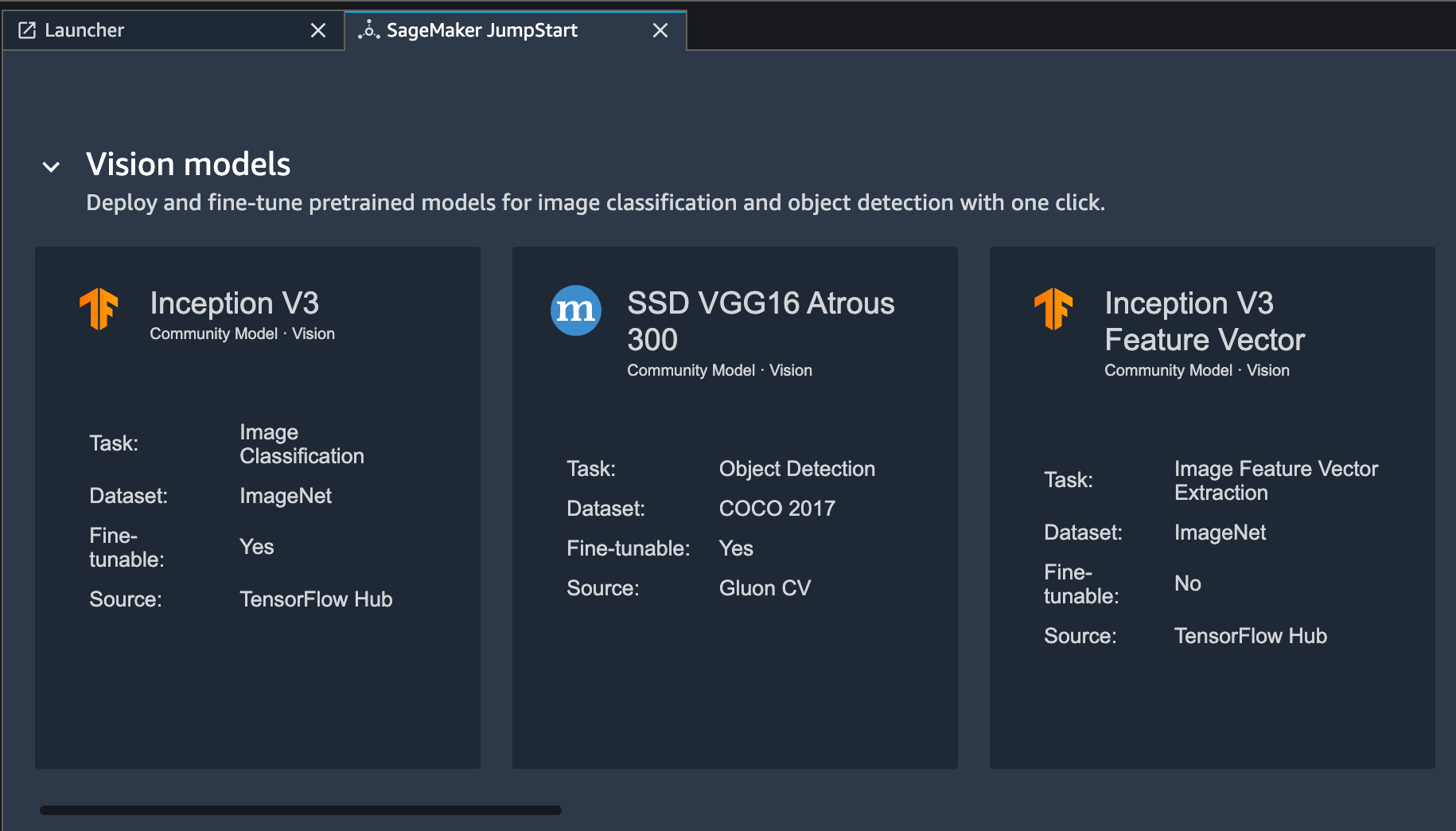
[Machine Type (マシン タイム)] を ml.m5.large に変更し、[Endpoint Name (エンドポイント名)] を「image-labeller-endpoint」などの読みやすい名前に変更して [Deploy (デプロイ)] をクリックします。
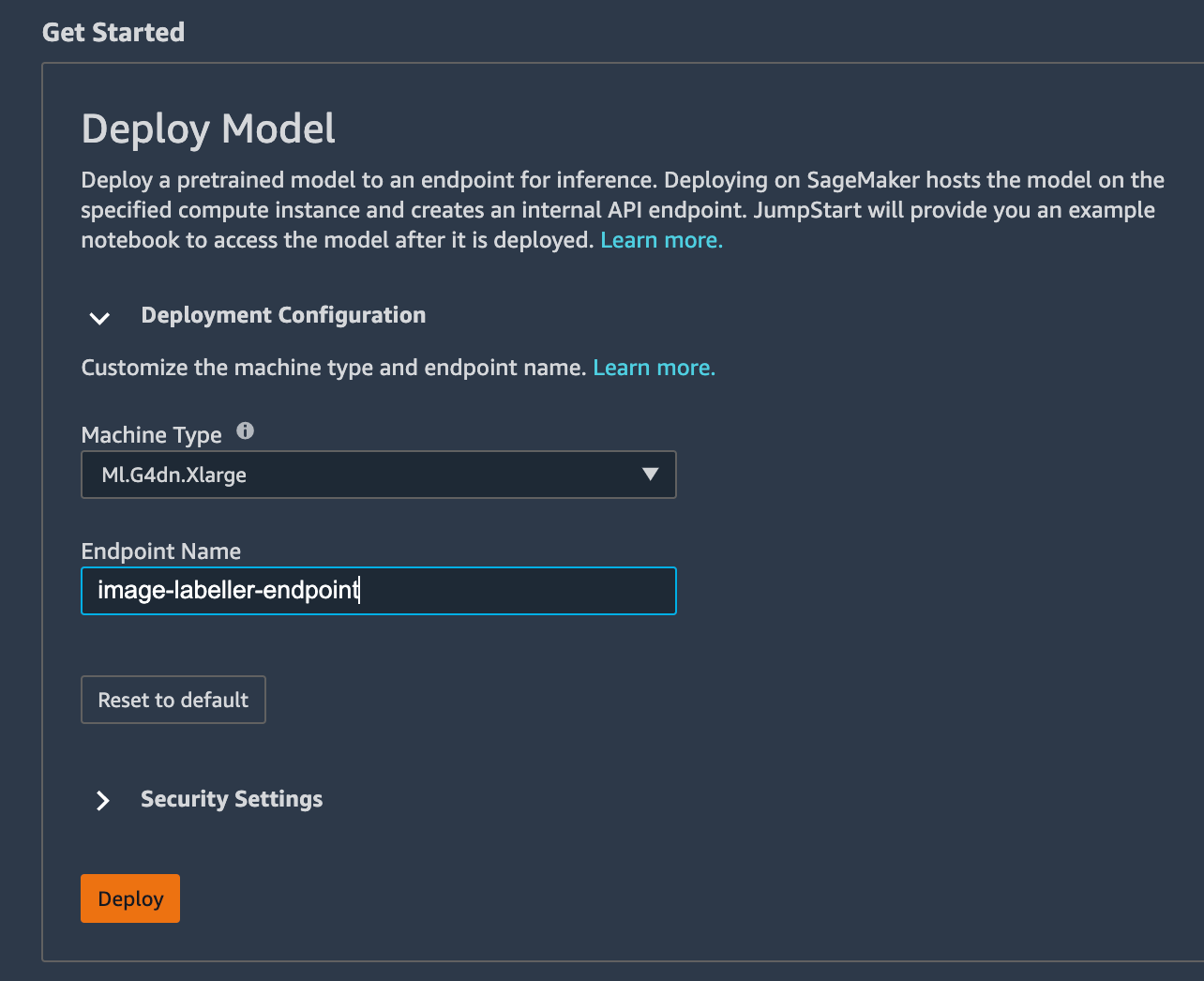
AWS SageMaker でモデルのデプロイが開始されます。
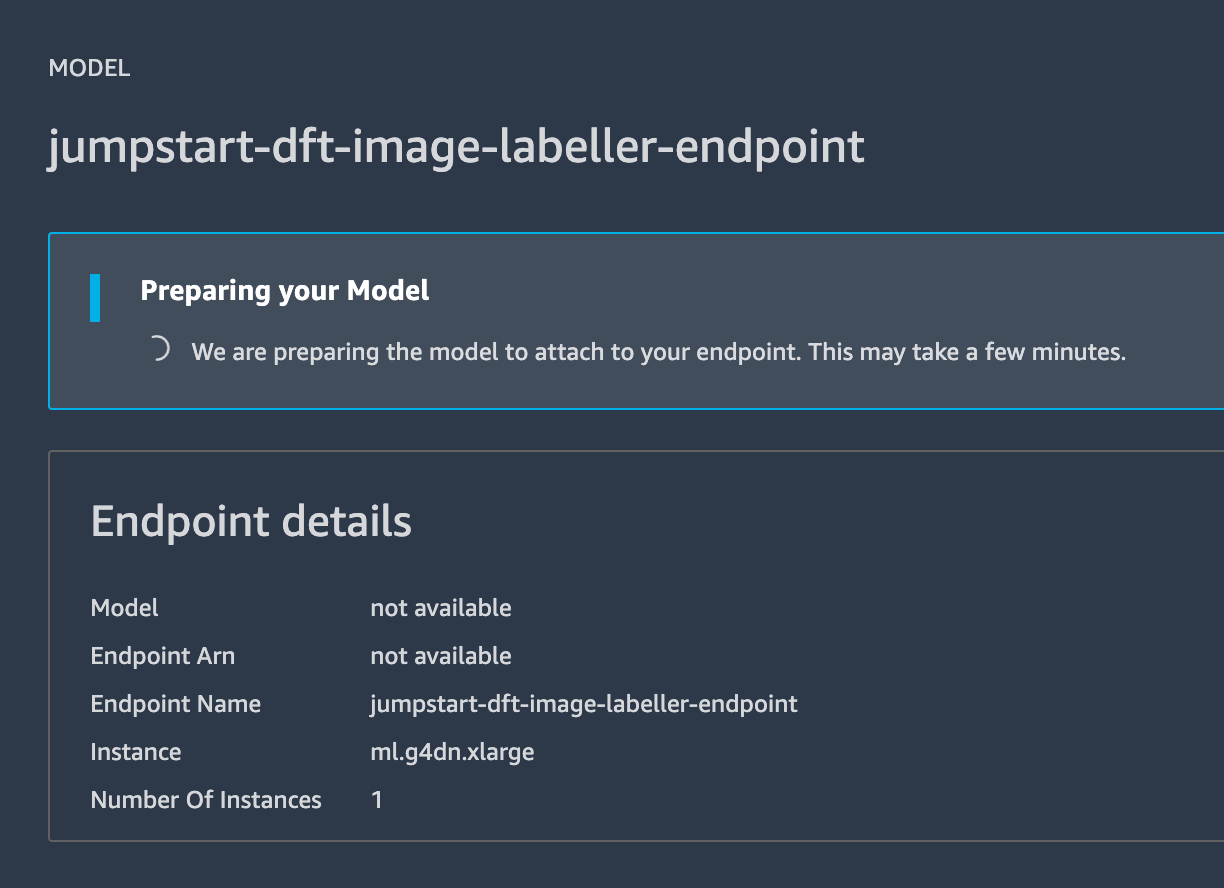
デプロイが完了したら [Open Notebook (ノートブックを開く)] をクリックします。
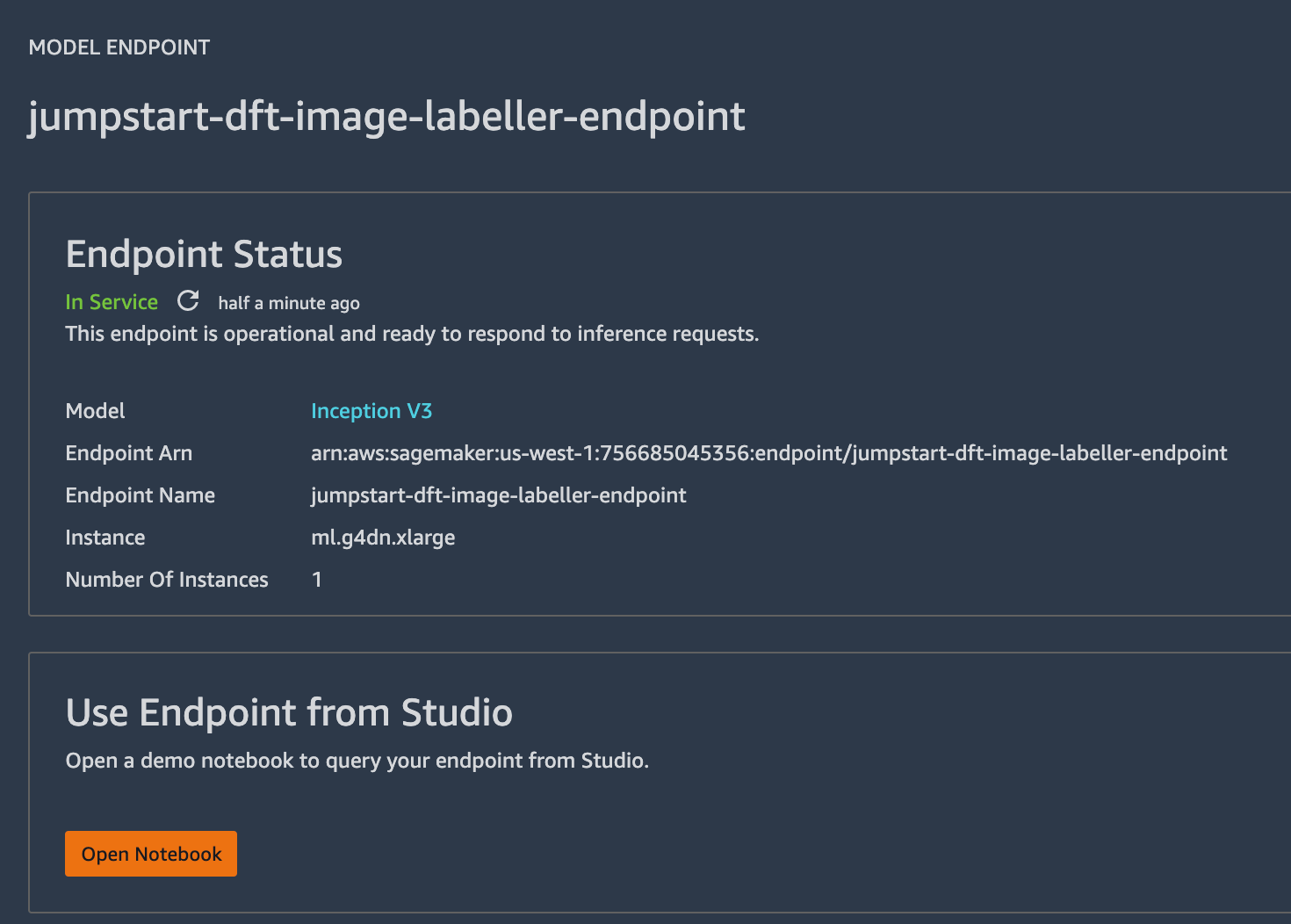
ノートブックの 3 つのコード ブロックをすべて実行して、正常に動作していることを確認します。query_endpoint の endpoint_name を書き留めておきます。これと、AWS SageMaker ノートブックがあるリージョンを InvokeLabeller AWS Lambda に追加する必要があります。
Jupyter ノートブックの使用方法については、ドキュメントをご参照ください。
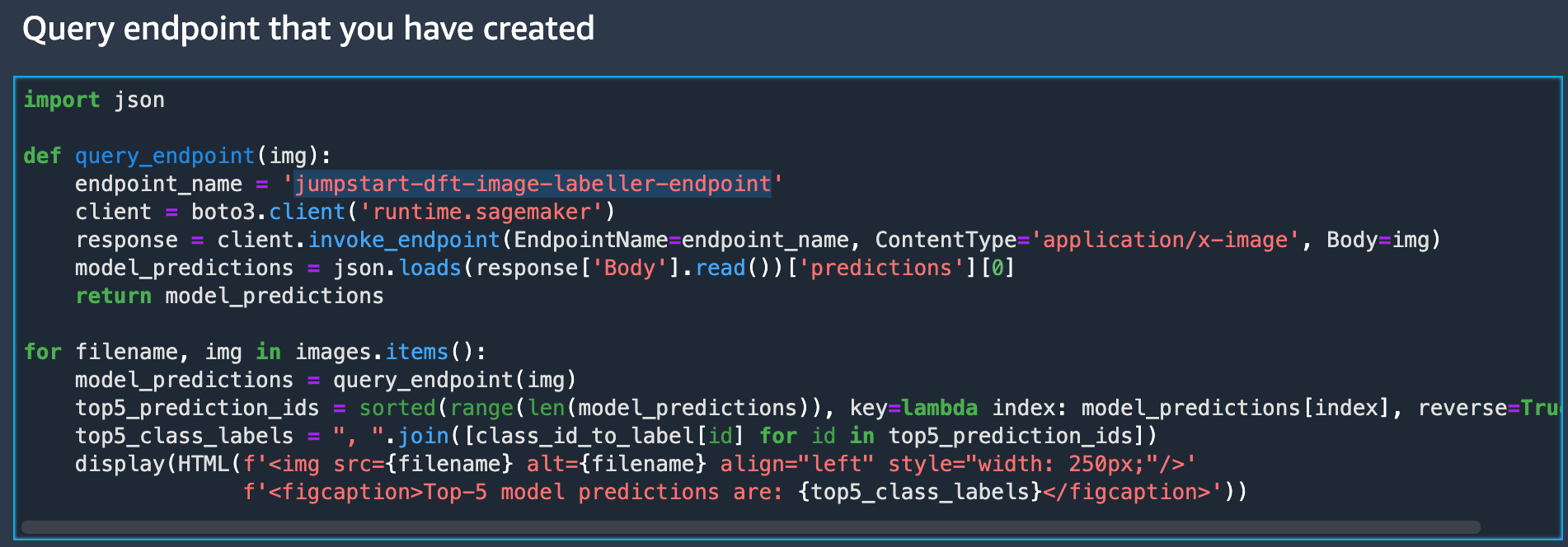
InvokeLabeller の src/app.py ファイルを開いて、query_endpoint を探します。endpoint_name とクライアントの region_name を、AWS SageMaker ノートブックと一致するように変更します。
def query_endpoint(img):
endpoint_name = 'jumpstart-dft-image-labeller-endpoint'
client = boto3.client(service_name='runtime.sagemaker', region_name='us-west-1')
response = client.invoke_endpoint(EndpointName=endpoint_name, ContentType='application/x-image', Body=img)
model_predictions = json.loads(response['Body'].read())['predictions'][0]
return model_predictionsこの記事を共有する
次のトピック
おすすめコンテンツ
次のリソースをブックマークして、DevOps チームのタイプに関する詳細や、アトラシアンの DevOps についての継続的な更新をご覧ください。
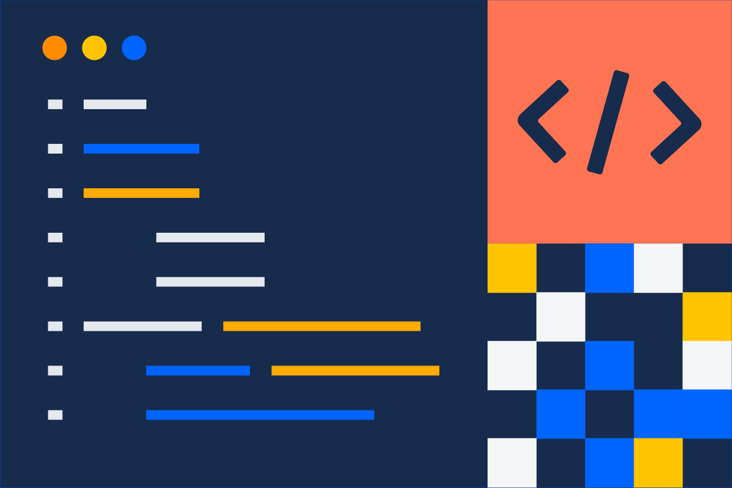
DevOps コミュニティ
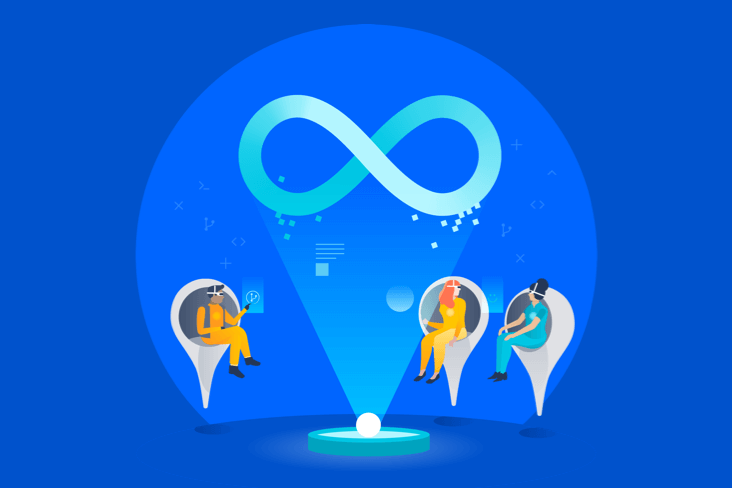
DevOps ラーニング パス